Thủ Thuật
Auto Click Cách sử dụng phần mềm tự động click chuột máy tính
Auto Click là một phần mềm tự động click chuột giúp các bạn có thể tự động click chuột ở một hay nhiều vị trí. Giúp bạn hoàn thành việc 1 cách nhanh chóng, không lo hỏng chuột, cũng như tự mình ngồi click chuột một cách nhàm chán. Ngoài ra Auto Click còn hỗ trợ tiếng việt, giúp các bạn dễ dàng tự thao tác. Dưới đây, PKMacBook.com sẽ hướng dẫn giúp các bạn cách sử dụng phần mềm tự động click chuột Auto Click.

Giao diện phần mềm Auto Click:
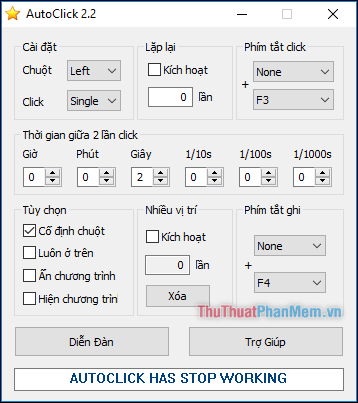
Cách sử dụng Auto Click tại 1 điểm
– Các bạn bật chương trình, game, website nào mà bạn muốn tự động click chuột.
– Chạy phần mềm Auto Click.
– Đặt con trỏ chuột vào vị trí mà bạn muốn tự động click.
– Chọn khoảng thời gian giữa 2 lần click mà bạn muốn.
– Ấn phím F3 để thực hiện việc auto click.
– Ấn tiếp phím F3 nếu muốn chấm dứt việc auto click.
– Ngoài ra các bạn có thể cài đặt phím tắt click (hostkey) bằng phím khác ngoài phím F3.
Cách sử dụng Auto Click nhiều vị trì trên màn hình
– Đầu tiên các bạn click chọn mục “Nhiều vị trí”.
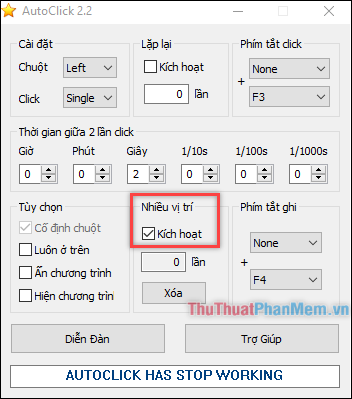
– Ấn F4 để bắt đầu thực hiện quá trình ghi vị trí chuột. Các bạn cũng có thể đổi phím tắt khác phím F4.
– Tiếp theo kéo thanh công cụ đến các vị trí mà bạn muốn click chuột. Chú ý chữ “Record” đặt đúng vị trí mà bạn muốn click chuột. Sau đó bạn click vào ô “Record” để lưu lại ví trí click.
Ví dụ dưới đây mình thực hiện Auto Click trên Web game Gunny.
Để nuôi thú cưng, mình cần thực hiện bước cho thức ăn vào ô nuôi và tiến hành nuôi. Mình sẽ thực hiện lần lượt từng bước.
Đầu tiên mình sẽ di chuột vào phần thức ăn thú cưng. Sao cho chữ “Record” đặt đúng lên icon thức ăn. Sau đó click vào ô “Record” để lưu lại vị trí chuột. Khi đó ô “Tọa độ” sẽ lên số 1 tức là mình đã thực hiện 1 vị trí chuột
![]()
Sau khi chọn thức ăn xong mình cần đưa thức ăn vào ô nuôi. Nên mình sẽ thực hiện tiếp bước ghi chuột thứ 2 ở ô “Nuôi”. Ô Tọa độ hiện số 2 tức là đã ghi lại 2 vị trí chuột
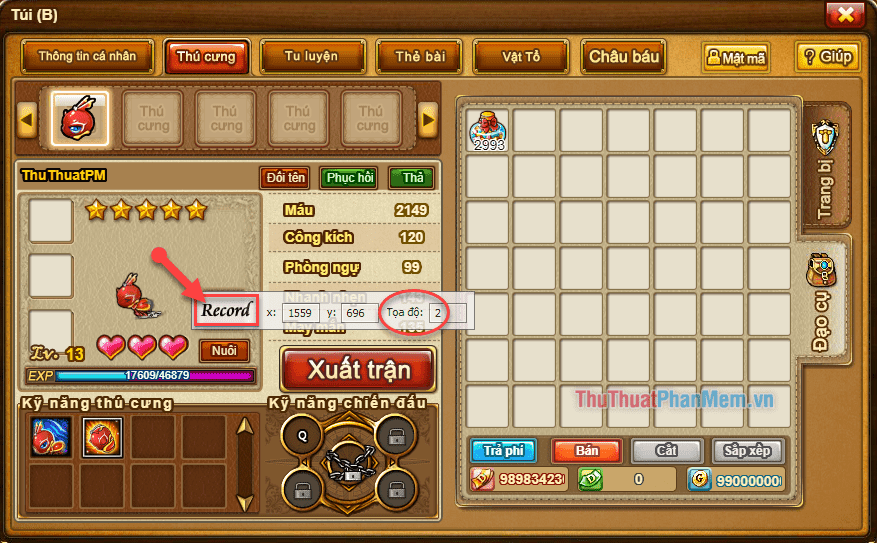
Tiếp theo là bước xác nhận cho thú cưng ăn. Bạn di thanh công cụ vào ô đống ý và ấn “Record” để lưu lại vị trí chuột.
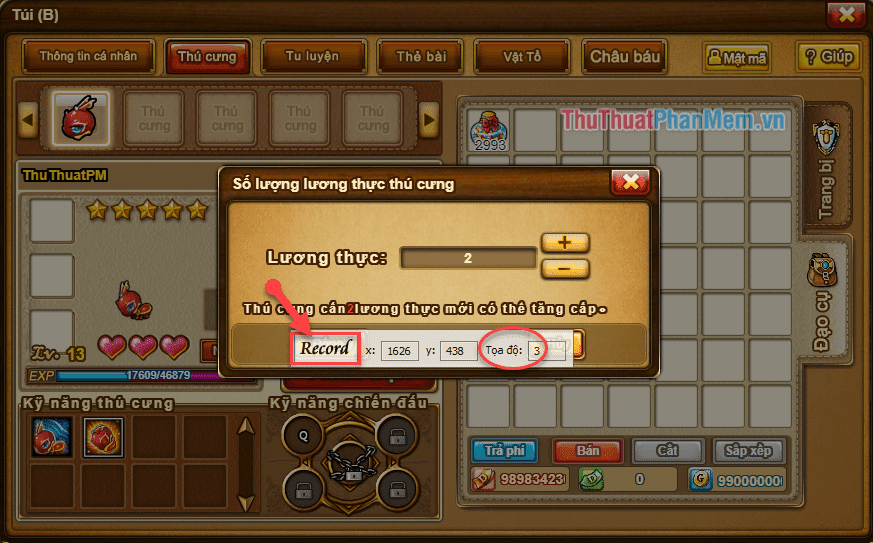
Cuối cùng là thực hiện cho thú cưng ăn, bạn di thanh công cụ vào ô nuôi và ấn “Record” để hoàn tất quá trình.
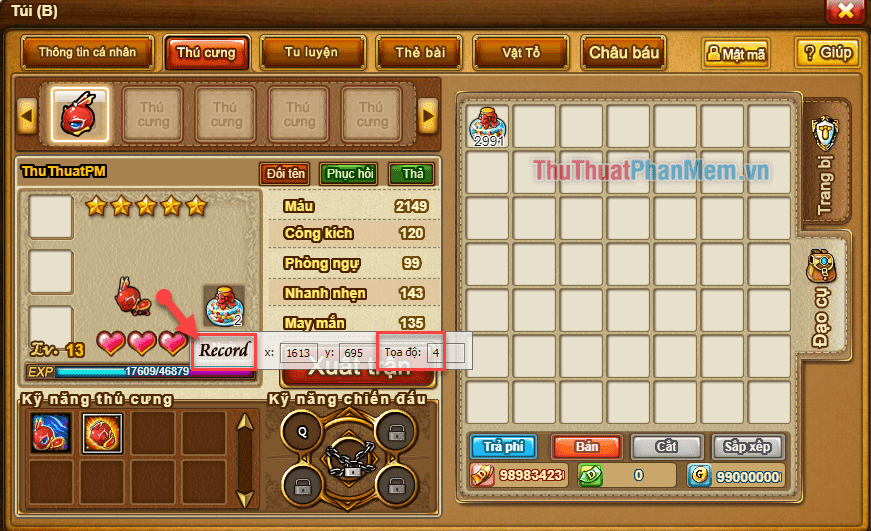
Sau khi đã hoàn thành các bước, ấn F4 để lưu lại quá trình ghi chuột và ấn F3 để bắt đầu thực hiện quá trình auto click cho thú cưng ăn.
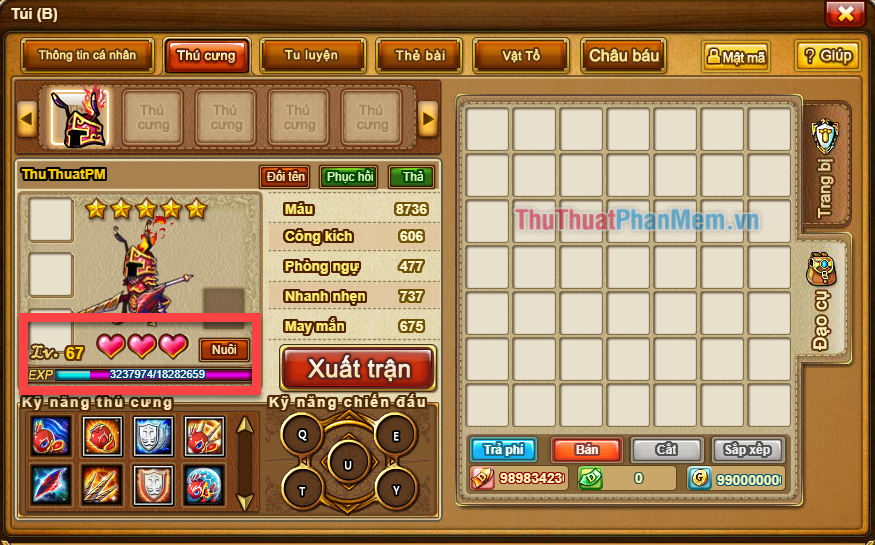
Như các bạn thấy, chỉ sau vài phút sử dụng Auto Click, thú cưng của mình đã lên Lv67. Nếu thực hiện bằng tay thì sẽ mất rất nhiều thời gian.
Nếu như trong quá trình ghi thao tác chuột, bạn ghi nhầm 1 vị trí nào đó mà mình không muốn. Các bạn ấn F4 để tắt quá trình ghi chuột → Ấn vào ô “Xóa” để xóa toàn bộ quá trình ghi thao tác chuột bị sai → Thực hiện lại quá trình.
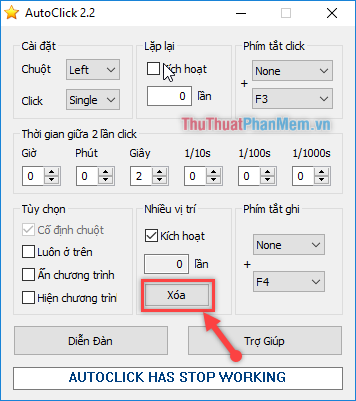
– Sau khi thực hiện xong quá trình ghi vị trí chuột như mong muốn, các bạn ấn F4 để lưu lại quá trình.
– Sau đó ấn phím F3 để bắt đầu thực hiện việc auto click.
– Ấn tiếp F3 nếu bạn đã hoàn thành công việc của mình.
Trên đây là hướng dẫn cách sử dụng phần mềm tự động click chuột Auto Click. Hi vọng qua bài viết các bạn có thể dễ dàng sử dụng phần mềm để hoàn thành công việc một cách tốt và nhanh nhất. Nếu có gì vướng mắc, hãy để lại bình luận để PKMacBook.com giúp các bạn giải quyết. Cảm ơn các bạn đã theo dõi bài viết, chúc các bạn thành công!
Nguồn tham khảo từ Internet
Bài viết cùng chủ đề:
-
Cách viết căn bậc 2 trong Word
-
Cách đánh dấu tích trong Word
-
Cách thu hồi thư đã gửi, Recall mail trong Outlook
-
Cách đổi Inch sang cm trong Word 2016
-
Top 5 Phần mềm thiết kế nhà miễn phí tốt nhất hiện nay 2021
-
Cách chuyển Excel sang PDF, chuyển file Excel sang PDF nhanh chóng, giữ đúng định dạng
-
Cách cài chế độ truy bắt điểm trong CAD
-
Cách đánh số trang trong Word 2016
-
Những stt buông tay hay nhất
-
Cách chụp màn hình Zalo
-
Hướng dẫn cách đặt Tab trong Word
-
Cách chỉnh khoảng cách chuẩn giữa các chữ trong Word
-
Các cách tải nhạc về máy tính đơn giản, nhanh chóng
-
Xoay ngang 1 trang bất kỳ trong Word
-
Cách sửa lỗi chữ trong Word bị cách quãng, chữ bị cách xa trong Word
-
Cách thêm font chữ vào PowerPoint, cài font chữ đẹp cho PowerPoint
















